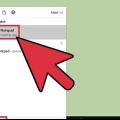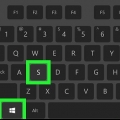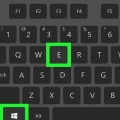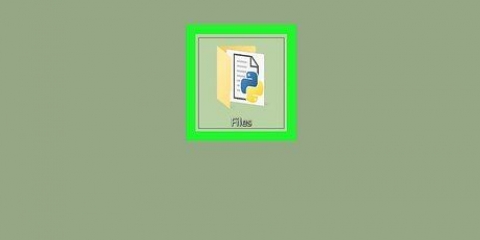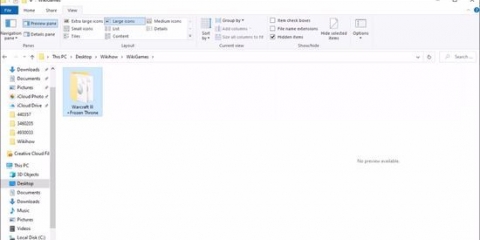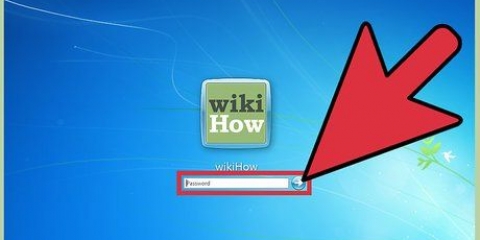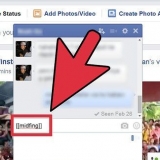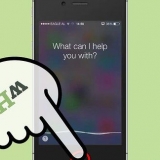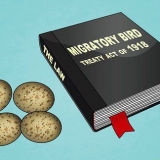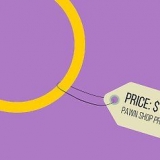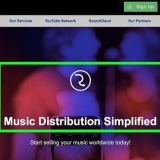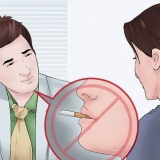Si el archivo por lotes está en su escritorio, escriba cd UsersTu nombre de inicio de sesiónEscritorio. Si está en tu carpeta de descargas, escribe cd UsuariosSuNombre de inicio de sesiónDescargas. Si no conoce su nombre de usuario, escriba cd Usuarios y presiona ↵ Entrar para ir a la carpeta Usuarios y escribir directorio y presiona ↵ Ingrese para obtener una lista de nombres de inicio de sesión.


Ejecutar un archivo por lotes en windows
Esta instrucción le enseñará cómo crear un archivo por lotes (.BAT) se puede ejecutar en Windows desde la línea de comandos. Inicie el programa a través del cuadro de diálogo `Ejecutar` o escribiendo comandos en una ventana de terminal.
Pasos
Método 1 de 2: Usar Ejecutar

1. imprenta⊞ ganar+R. Esto abrirá Ejecutar.
- Si necesita ejecutar el archivo por lotes como administrador, lea .

2. haga clic enPara hojear….

3. Navegue a la carpeta que contiene el archivo por lotes.

4. Haga clic en el archivo por lotes para seleccionarlo. El archivo ahora está seleccionado.

5. haga clic enAbierto. Esto pegará la ruta completa al archivo por lotes en el cuadro Ejecutar.

6. haga clic enOK. El archivo por lotes se abrirá en una ventana de terminal y se ejecutará. Una vez que haya terminado, verá una línea en la parte inferior de la ventana que le preguntará "Presione cualquier tecla para continuar".`

7. presiona cualquier tecla. Cierra la ventana del terminal después de ejecutar el comando.
Método 2 de 2: usar una ventana de terminal

1. Haga clic en el menú
. Por lo general, puede encontrar esto en la parte inferior izquierda de la pantalla.
2. escribe cmd en el campo de búsqueda. Aparecerá una lista de resultados coincidentes.

3. Haga clic derecho enSímbolo del sistema. Aparece un menú.

4. haga clic enEjecutar como administrador. Aparece un mensaje.

5. haga clic ensí. Ejecuta la línea de comandos en un nivel superior (administrador).

6. escribe CD seguido de la ruta completa a la carpeta que contiene el .archivo BAT. Aquí hay un ejemplo:

7. imprenta↵ Entrar. Esto te lleva al directorio.

8. Escriba el nombre del archivo por lotes. Por ejemplo: si el `programa.bat`, luego escribes programa.murciélago.
Si no sabe el nombre, escriba directorio y presiona ↵ Enter para ver los archivos en la carpeta. lo encontrarás allí.

9. imprenta↵ Entrar. Esto ejecutará el archivo por lotes.
Artículos sobre el tema. "Ejecutar un archivo por lotes en windows"
Оцените, пожалуйста статью
Similar
Popular